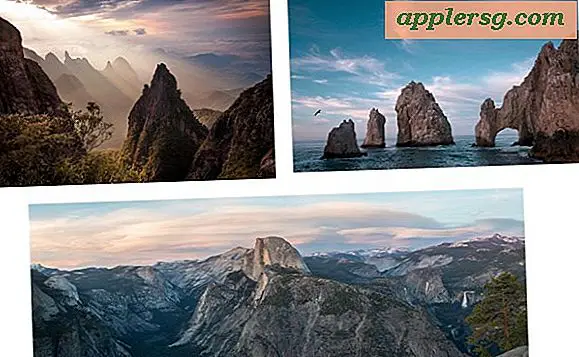Comment lire une vidéo depuis QuickTime Player sous Mac OS X

Vous pouvez AirPlay une vidéo directement à partir du lecteur de film QuickTime dans Mac OS X avec les dernières versions. Cela facilite l'envoi d'une vidéo diffusée sur un Mac vers un Apple TV via le protocole AirPlay sans fil, similaire à la vidéo AirPlay d'iOS. Et comme AirPlay est également pris en charge par des applications tierces et des lecteurs multimédias tels que Kodi (XBMC), vous n'avez pas besoin d'Apple TV pour utiliser cette fonction, à condition qu'un autre ordinateur ou centre multimédia utilise un récepteur AirPlay compatible. recevez la vidéo AirPlay de QuickTime.
La diffusion en continu d'une vidéo AirPlay de QuickTime Player vers un récepteur AirPlay fonctionne avec toutes les vidéos pouvant être ouvertes dans l'application, bien que cela nécessite OS X El Capitan 10.11 ou plus récent d'avoir cette fonctionnalité.
Utilisation de la vidéo AirPlay à partir de QuickTime Player sur un Mac
- Ouvrez le film ou la vidéo que vous souhaitez AirPlay vers un autre appareil sur le Mac dans QuickTime Player
- Passez le curseur de la souris sur la vidéo pour afficher les boutons du lecteur comme d'habitude, puis cliquez sur l'icône AirPlay (cela ressemble à un carré avec une flèche vers le haut pointant vers le haut, un peu comme un téléviseur)
- Choisissez le périphérique de destination AirPlay dans la liste à laquelle vous voulez placer la vidéo AirPlay, cela peut prendre un moment pour remplir la liste, auquel cas vous verrez un message "recherche de périphériques ..." jusqu'à ce que l'un d'entre eux apparaisse
- Lisez la vidéo comme d'habitude du Mac, elle apparaîtra sur la destination Apple TV


C'est une fonctionnalité géniale pour lire de la vidéo sur un grand écran, que ce soit pour des présentations, pour montrer quelque chose ou regarder un film depuis votre Mac.
Cela fonctionne très bien avec le streaming vidéo sur l'Apple TV, mais si vous n'en avez pas, vous n'avez pas de chance.
Pas d'Apple TV? Essayez un récepteur AirPlay logiciel libre comme Kodi
Si vous n'avez pas d'Apple TV à utiliser comme récepteur et que vous voulez essayer vous-même, vous pouvez télécharger gratuitement un logiciel de récepteur gratuit comme Kodi TV (anciennement XBMC) sur un autre Mac ou PC, et aussi longtemps que vous activer le support AirPlay dans l'application, il peut prendre la vidéo ou l'audio à partir de n'importe quel appareil Mac ou iOS en utilisant le protocole AirPlay. Oui, cela signifie que vous pouvez diffuser des vidéos de votre Mac sur un PC Windows ailleurs dans votre maison si vous le souhaitez.
Ajuster Kodi TV pour accepter la vidéo AirPlay est facile, ouvrez l'application et accédez à "Paramètres" puis à Services, et choisissez d'activer "Activer le support Airplay" (vous pouvez définir un mot de passe si vous voulez).

Une fois que Kodi TV a été configuré pour accepter AirPlay, tant que les deux Mac (ou Mac, Windows, etc.) sont sur les mêmes réseaux, vous pouvez trouver le lecteur Kodi comme récepteur pour AirPlay de QuickTime ou iOS dispositif.
Bien sûr, cela ne fait que diffuser la vidéo que vous visualisez et jouez dans QuickTime, ce qui la différencie d'AirPlay Mirroring, qui envoie littéralement tout l'écran Mac et tout ce qui s'y trouve vers la destination AirPlay, élargissant ainsi l'affichage Mac à l'autre écran. AirPlay Mirroring est également disponible dans iOS et fonctionne à peu près de la même façon, et AirPlay Mirroring peut également être utilisé avec l'application pour lecteur Kodi TV ou l'Apple TV.